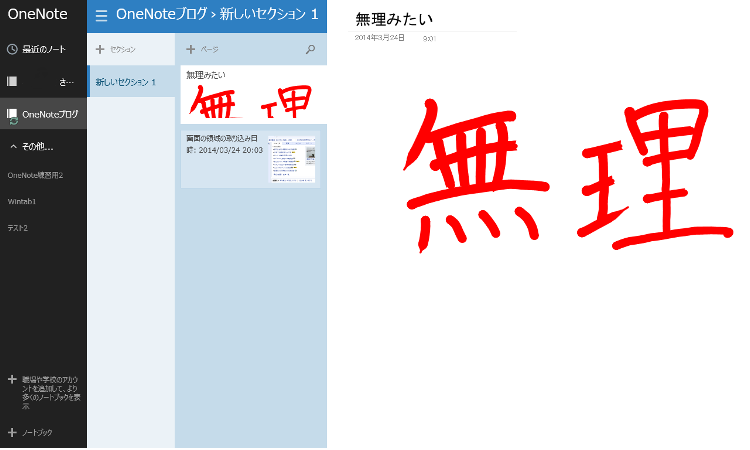
今日はWindowsストア版のOneNoteを使ってみました。ストアアプリ版のほうはもともと無償だったし、Windowsタブレットにはデフォルトでインストール済みということもあり、すでに使い倒している人も多いんじゃないでしょうか?私はといえば、起動くらいはしたことがありますが、じっくり使ったことなんてありませんでした。
結論から言うと、「デスクトップ版のOneNote 2013を使ったあとでこのアプリを評価するのは無理」です。
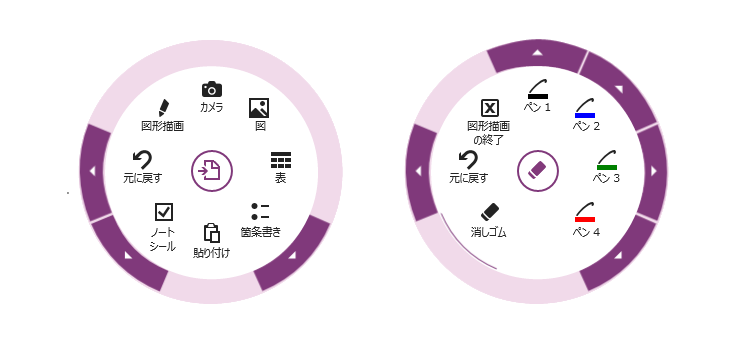
1.リボンの代わりにリングメニュー
デスクトップ版では他のOfficeソフトと同様にリボンが表示され、なんとなくおなじみ感がありましたが、ストアアプリ版にはリボンもメニューバーもなく、操作は「リングメニュー」から行います。画面のどこかをタップ(あるいはクリック)するとこのメニューが現れます。見た感じ決して難しくはなく、階層を持った項目についてはリングの外縁部をタップすればさらに下の階層のリングメニューに切り替わります。使い勝手がガラッと変わってしまうのですが、操作自体はすぐに慣れますし、全く問題はありませんでした。ただし、メニューは明らかに簡素化されていますね。つまり、デスクトップ版よりも機能が減ってしまっているということです。

2.画像のテキストを認識?
ストアアプリ版は、タブレットでの利用を意識してか、カメラとの親和性をアピールしているようです。打ち合わせ中に内蔵カメラでホワイトボードを撮影し、画像のレイアウトを整えてOneNoteに貼り付けるとか、OCRで画像のテキストを読み取って変換する、という機能があるそうです。なので私、上の画像を撮影してテキストを読み取ってもらおうと思いましたが、「ぜんぜんダメ」でした。っていうかね、上の画像、確かにへたくそな字ですけど、これが認識できないのなら、いったいどんなものなら認識できるのだろう?って不思議に思いました。なので私としてはこの機能を評価できません。本当にできるんですかね?
3.ブラウザとの連携も限定的
デスクトップ版のように「OneNoteに送る」という機能はありません。チャームバー(右から左にスワイプして出すメニュー)の「共有」から連携させることはできますが、画像の一部をキャプチャするようなことはできません。いや、ひょっとしたら何か方法があるのかもしれませんが、やり方を見つけることはできませんでしたし、Webを漁ってみましたがやはり情報はありませんでした。
4.手書きは快適
Vivotab note 8はデジタイザがついているので、手書き入力は快適にできました。全画面表示すれば手書きを邪魔するようなものがほぼなくなりますし、8インチというサイズもちょうど手書きがしやすくていい感じです。ここは評価してあげていいんじゃないかと思います。
5.結論
きれいに整理されたノートを作るのならデスクトップ版のほうが明らかに上です。デスクトップ版にできなくてストアアプリ版にできること、というのはありません。タッチ操作についてはストアアプリ版のほうが多少しやすいと言えますが、個人的にデスクトップ版でも十分タッチ操作に耐えられますので、あえてストアアプリ版を使う理由がありません。
思いついたらサッと手書きでメモ、タブレットのカメラでホワイトボードなどを撮影して貼り付ける、みたいな感じで仕上がりの美しさとかを気にしない、という場合ならストアアプリ版でもいいとは思いますが、デスクトップ版が無償化してしまったので、やっぱストアアプリ版のメリットって見出すのが難しいですねえ。
6.関連リンク
OneNote比べ:夢幻遊戯third
OneNote をインストール:ようこそ!Cafi Netカフィネットへ
↓私が結論のところで書いた使い方…



